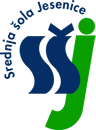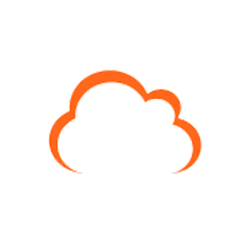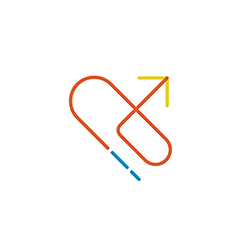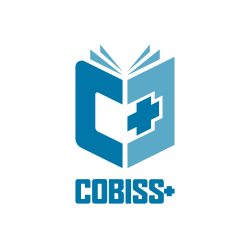Informacijska tehnologija
Storitve za dijake in zaposlene
DIGITALNA IDENTITETA
Kaj je AAI račun ali digitalna identiteta?
Uporabniško ime skupaj z geslom predstavlja digitalno identiteto ali AAI račun, ki jo uporabnik potrebuje za prijavo v informacijske storitve. Identiteto dobite pri svojem ponudniku, praviloma od organizacije, kjer ste zaposleni ali se izobražujete.
Na Srednji šoli Jesenice ima vsak dijak uporabniško ime oblike vzr.cevvzrx@ffw-wrfravpr.fv.
Digitalna identiteta = uporabniško ime + geslo
Sprememba gesla in pozabljeno geslo
Spremembo gesla ali svojih kontaktnih podatkov lahko kadarkoli uredite na naslovu https://mdm.arnes.si.
Z digitalno identiteto je omogočen dostop do množice storitev, zato je potrebno z geslom ravnati skrbno.
Kaj je AAI prijava?
AAI prijava je vrsta enotne prijave za izobraževalno in raziskovalno sfero v Sloveniji, kjer lahko uporabnik z enim uporabniškim imenom in geslom dostopa do velikega števila uporabnih storitev.
Prenos digitalne identitete na drug zavod
Po uspešni prijavi na povezavi https://mdm.arnes.si lahko s klikom na razdelek Dokumenti ustvarite poverilnico, s pomočjo katere lahko v primeru menjave organizacije, svoj račun prenesete na novo organizacijo. Poverilnico kreirate s klikom na Ustvari poverilnico.
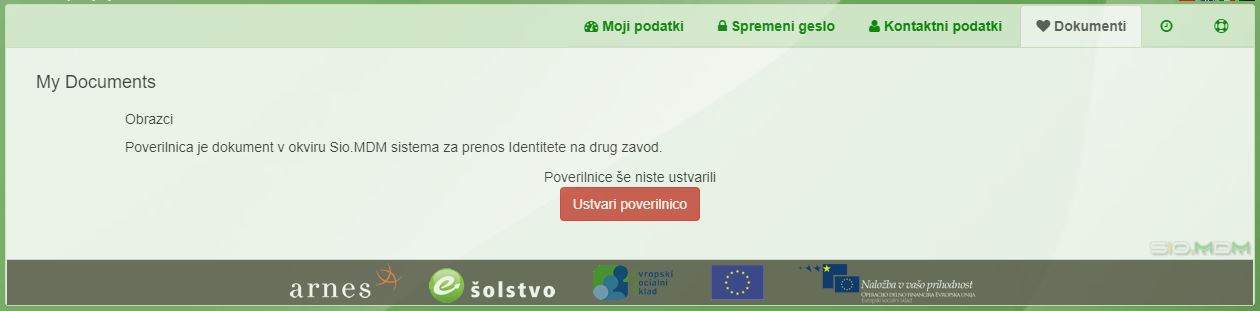
Poverilnico nato prenesite na svojo napravo s klikom na Prevzemite poverilnico. Po uspešnem prenosu lahko poverilnico posredujete na novo organizacijo, kjer vam bodo z njeno pomočjo lažje ustvarili nov AAI-račun.

EDUROAM OMREŽJE
Eduroam brezžično omrežje (WiFi)
Eduroam (education roaming) je mednarodna federacija brezžičnih omrežij za uporabnike iz izobraževalne in raziskovalne sfere.
Dijaki in zaposleni se lahko prijavijo v vsako brezžično omrežje Eduroam v Sloveniji ali tujini s svojo digitalno identiteto oz. AAI računom.
Navodila za vzpostavitev povezave na sistemih Android in iOS
- V trgovini z aplikacijami (Google Play ali App Store) poiščite aplikacijo geteduroam (razvijalec SURF Cooperative).
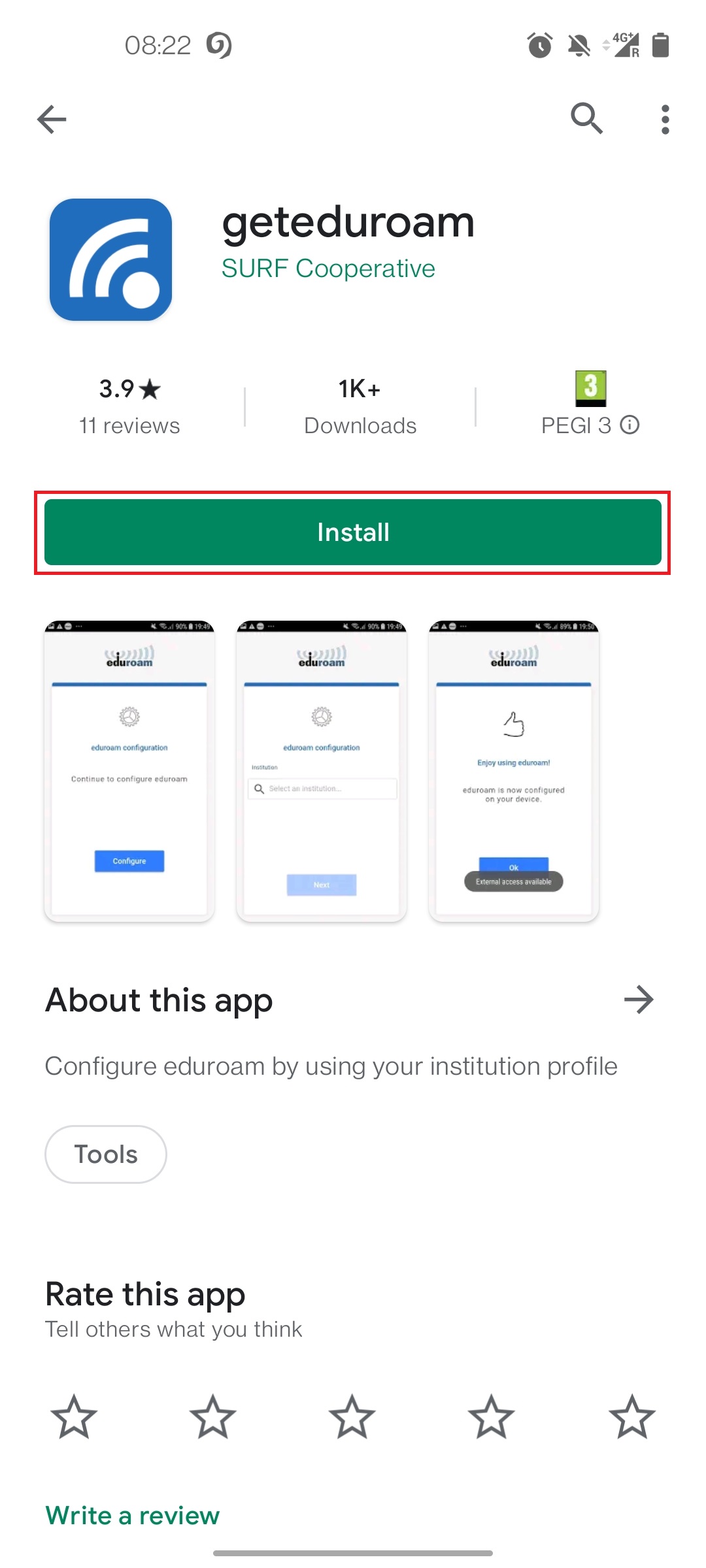
- Po namestitvi je potrebno v aplikaciji izbrati domačo organizacijo (Srednja šola Jesenice). To storimo tako, da pritisnemo na polje Institution in začnemo s pisanjem imena organizacije.
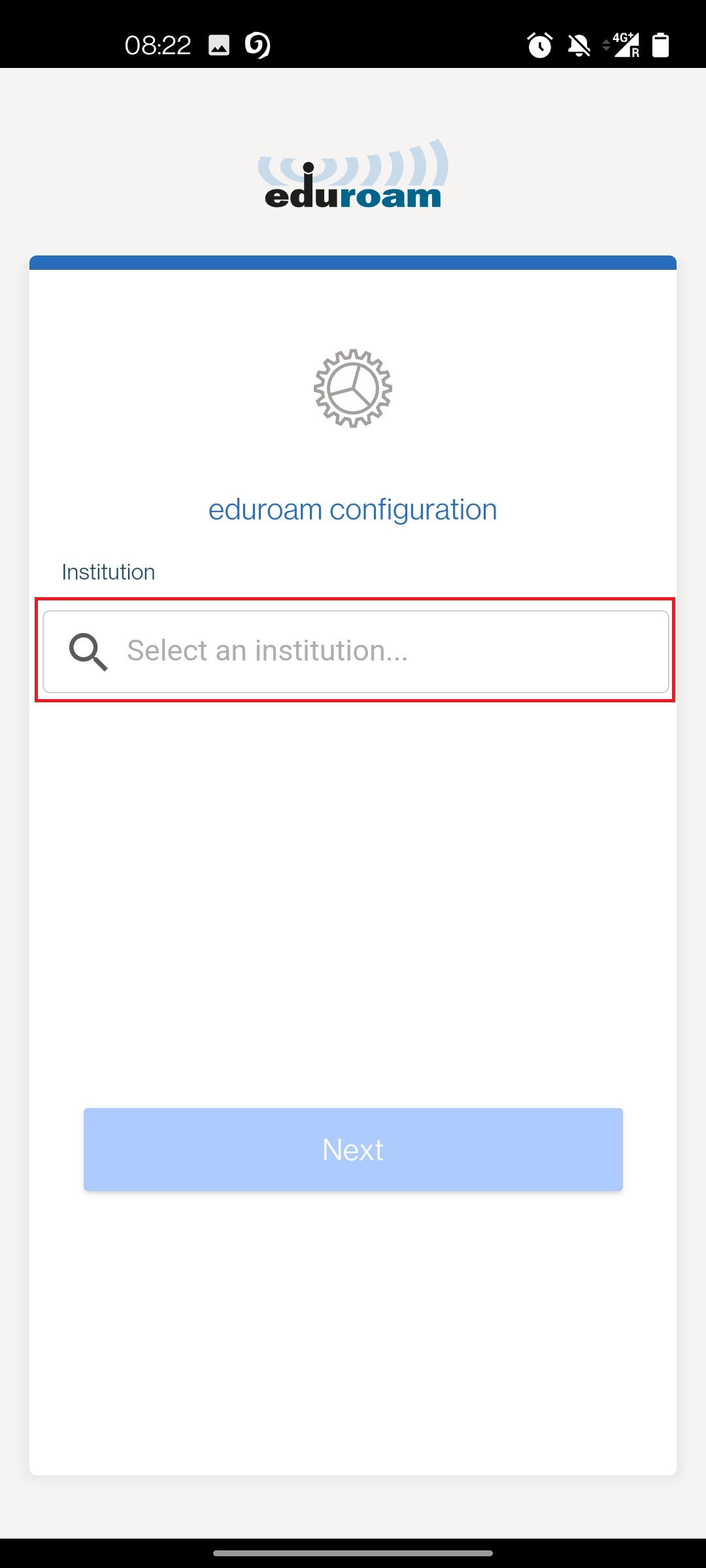
- Vpišite se s svojim AAI računom oz. digitalno identiteto. Za tem pa pritisnite gumb Connect to network.
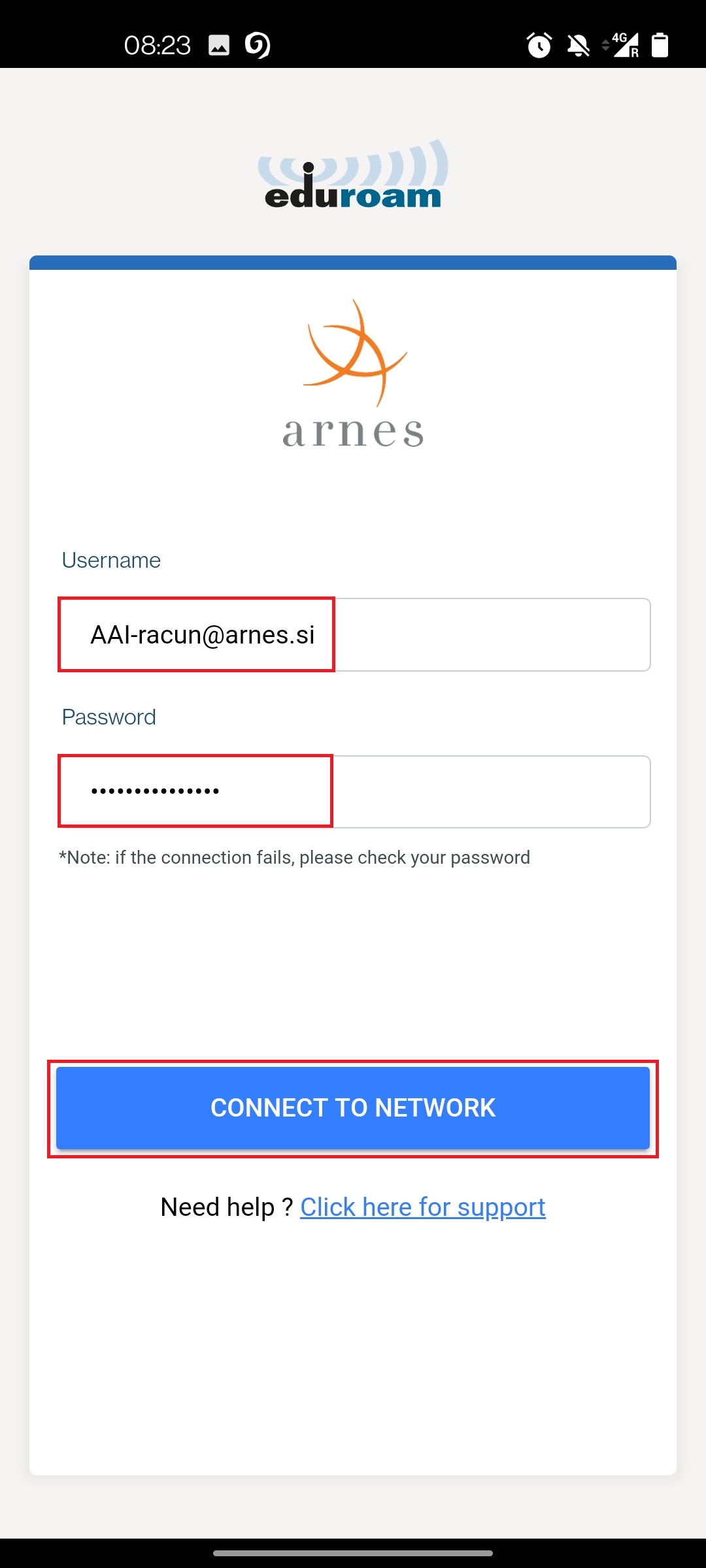
Bolj podrobna navodila so na voljo tukaj.
Navodila za vzpostavitev povezave na sistemih Windows in macOS
Stari profili lahko v nekaterih primerih povzročijo nepravilno delovanje, zato priporočamo, da pred namestitvijo odstranite že nameščene profile.
- Odprite cat.eduroam.org ter nato kliknite na gumb Kliknite tukaj za prenos vašega eduroam® nameščevalnika.
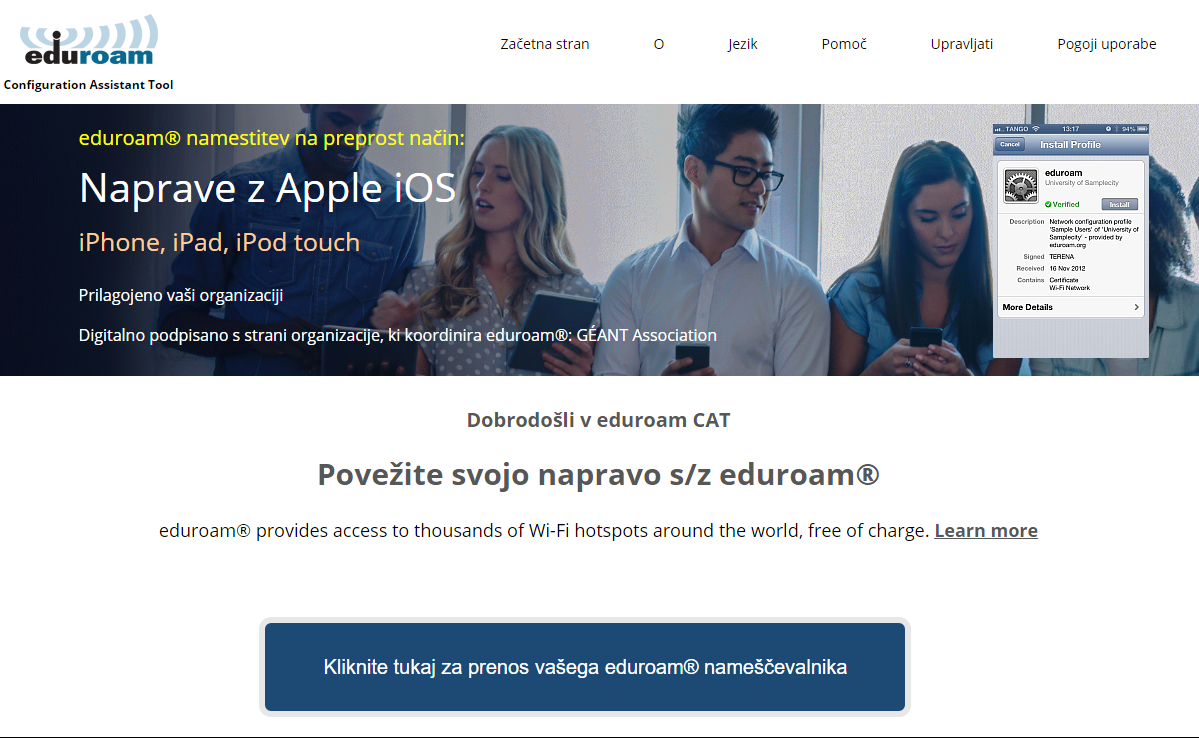
- Prikaže se vam okno, kjer izberete vašo domačo organizacijo.
Nameščevalnik z ene organizacije ne bo deloval za uporabnike z druge organizacije, zato bodite pozorni, da uporabite nameščevalnik organizacije, ki vam je dodelila uporabniško ime.
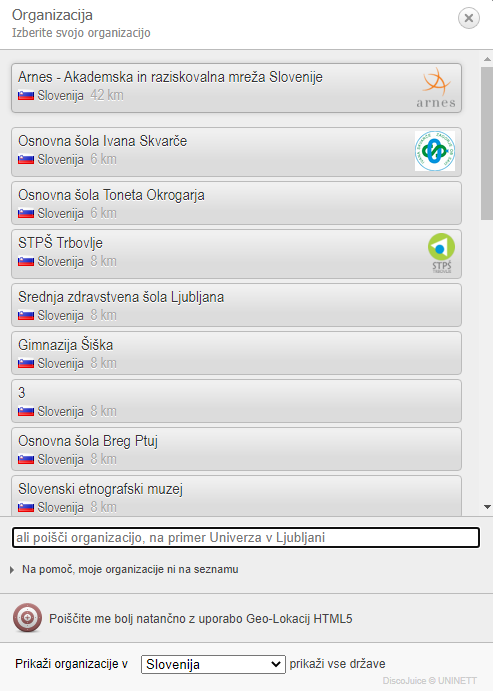
- Odpre se stran, kjer lahko izberete nameščevalnik za operacijski sistem Windows 10 ali pa pritisnete na gumb Izberite drug nameščevalnik za prenos in prenesete želen nameščevalnik.
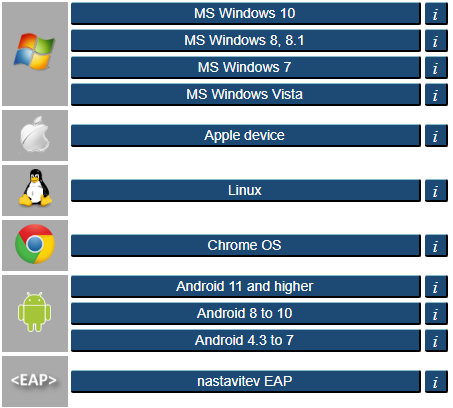
- Nameščevalnik se vam zatem prenese na napravo, potrebno ga je še zagnati in slediti korakom za vzpostavitev povezave.
Bolj podrobna navodila so na voljo tukaj.
ORGANIZACIJA DELA, DELO NA DALJAVO
eAsistent
Aplikacija eAsistent je storitev podjetja eŠola d.o.o.
- eAsistent za učence
V šolskem letu 2023/24 je vsem dijakom, s strani eAsistenta, omogočena brezplačna uporaba storitve mojAsistent za učence preko mobilne aplikacije. Kaj ta zajema, si oglejte tukaj.
- eAsistent za starše
Storitev Moja šola je brezplačno orodje, ki omogoča elektronsko komunikacijo s šolo: izmenjavo sporočil med šolo in starši, urejanje prehrane, vpogled v urnik in dogodke na šoli. Pred pričetkom uporabe boste na vaš elektronski naslov prejeli sporočilo z varnostno kodo za preverjanje istovetnosti vaših podatkov. Med postopkom preverjanja boste lahko izbrali tudi paket (brezplačni ali plačljivi). Več o storitvi najdete tukaj.
Microsoft Teams - središče za skupinsko sodelovanje v storitvi Microsoft 365
Microsoft Teams je del Microsoft 365 in omogoča izvajanje videokonferenc, zato se lahko uporabi za poučevanje na daljavo, sestanke na daljavo, konferenčne klice, pogovore na daljavo, ipd.
Pomembno je, da prvo prijavo opravite na naslovu: https://o365.arnes.si
ARNES storitve
- Arnes FileSender – orodje za preprosto, hitro in varno pošiljanje in izmenjavo večjih datotek (do velikosti 100 GB). (video predstavitev)
- Arnes 1KA – aplikacija, ki omogoča enostavno in dostopno spletno anketiranje. (video vodiči)
- Arnes Planer – brezplačni spletni osebni organizator, ki omogoča planiranje sestankov in izdelavo preprostih anket ter vprašalnikov. (video predstavitev)
- Kliker – Kliker je interaktivna spletna aplikacija za glasovanje v razredu ali na konferencah. (video predstavitev)
- E-listovnik – elektronski listovnik oz. portfelj, spletni dnevnik, graditelj življenjepisa in sistem družabne mreže, ki služi za povezovanje uporabnikov in ustvarjanje spletnih skupnosti. (video predstavitev)
- Arnes VID – Enostavne videokonference, ki so na voljo vsem.
- Arnes ZOOM – Eden od najzmogljivejših videokonferenčnih sistemov trenutno, saj omogoča, da več uporabnikov hkrati z vklopljenim zvokom in sliko sodeluje v videokonferenčni sobi.
- Arnes Video – Portal slovenskih izobraževalnih video vsebin.
ARNES e-pošta (za zaposlene)
Do elektronske pošte lahko dostopate tudi preko odjemalcev (npr. Outlook). Navodila za nastavitev vašega poštnega predala v različnih odjemalcih, najdete tukaj.
KNJIŽNICA
sBiblos - izposoja e-knjig
1. V storitev sBiblos se prijavite s svojim AAI računom.
2. Po uspešni prijavi si lahko izposodite e-knjigo.
3. Za branje izposojene e-knjige v aplikaciji Biblos2 na mobilnih napravah ali v programu Adobe Digital Editions na osebnem računalniku se morate na izbrani napravi vpisati s 4-mestnim uporabniškim imenom in geslom, ki sta se ustvarila ob vpisu z AAI računom in ju najdete na zavihku »Podatki, ki jih uporabiš za vpis v aplikacijo« na vrhu spletne strani sBiblos.
sBiblos - branje na napravah
Osebni računalnik (Windows, Mac OS) – za branje e-knjige na osebnem računalniku potrebujete program Adobe Digital Editions. Po namestitvi napravo avtorizirate s klikom na Help -> Authorize Computer, izberite: inkBOOK in se vpišite s 4-mestnim uporabniškim in geslom, ki sta se ustvarila ob vpisu z AAI računom in ju najdete na zavihku »Podatki, ki jih uporabiš za vpis v aplikacijo« na vrhu spletne strani sBiblos.
Mobilne naprave (Android, iOS) – za branje e-knjige na mobilni napravi potrebujete nameščeno aplikacijo Biblos, ki jo najdete v trgovini Google Play oz. Apple Store. Tudi tu se je ob zagonu aplikacije potrebno vpisati s 4-mestnim uporabniškim imenom in geslom, ki sta se vam ustvarila ob vpisu z AAI računom.
VIDEO vodiči so dostopni tukaj.
POZOR: e-knjige lahko berete na največ petih različnih napravah, ki pa morajo biti vse avtorizirane z istimi uporabniškimi podatki. Če število istočasnih prijav prekoračite, vam sistem sBiblos lahko izpiše napako »Too many activations«. V tem primeru svoje prijavne podatke sporočite na vasb@ovoybf.fv ali na 01/200 37 05, da vam ponovno omogočijo prijavo.
Prenešeno e-knjigo lahko berete tudi s pomočjo drugih aplikacij, vendar mora aplikacija omogočati vpis vaših uporabniških podatkov in izbiro vendor ID: inkBOOK.
Najpogostejši alternativi mobilni aplikaciji Biblos2 sta aplikaciji Adobe Digital Editions in PocketBook.
V primeru težav ali kakršnihkoli dodatnih vprašanj smo vam na voljo preko elektronskega naslova vxg@ffw-wrfravpr.fv.
Posodobitev omrežij LAN na VIZ

Naziv operacije: Posodobitev računalniških omrežij LAN na VIZ v osnovnem in srednjem šolstvu ter organizacijah za izobraževanje odraslih
Cilji projekta: Namen projekta Posodobitev omrežij LAN na VIZ je posodobiti računalniška omrežja; pregled obstoječega stanja, izdelava načrta posodobitve, izvedba posodobitve – nadgradnja aktivne in pasivne opreme v osnovnem in srednjem šolstvu ter na organizacijah izobraževanja za odrasle. Skupna vrednost programa znaša 5.533.333,81 €, sredstva mehanizma za okrevanje in odpornost znašajo 4.605.647 €.
Načrt za okrevanje in odpornost je podlaga za koriščenje sredstev evropskega Mehanizma za okrevanje in odpornost. Pripomogel bo k okrevanju slovenskega gospodarstva in prispeval k blažitvi socialnih posledic pandemije covida-19. Z izvedbo načrtovanih reform in naložb za zeleni in digitalni prehod bo slovenska družba bolj trajnostna, odpornejša in bolje pripravljena na izzive prihodnosti. NOO sofinancirata Evropska unija in Ministrstvo za vzgojo in izobraževanje v okviru odziva Unije na pandemijo COVID-19.
Vse informacije o izvajanju Načrta za okrevanje in odpornost (NOO) v Republiki Sloveniji najdete na spletni strani noo.gov.si.